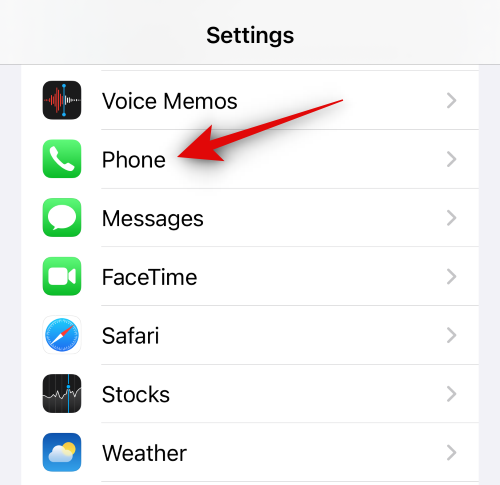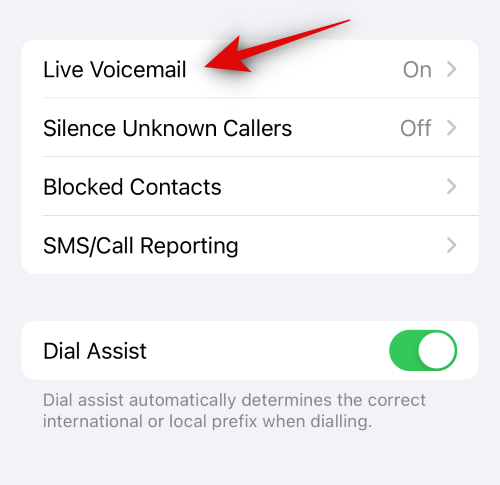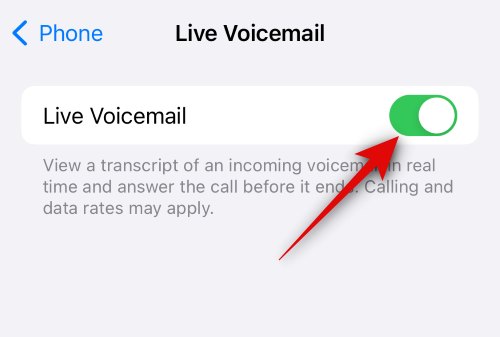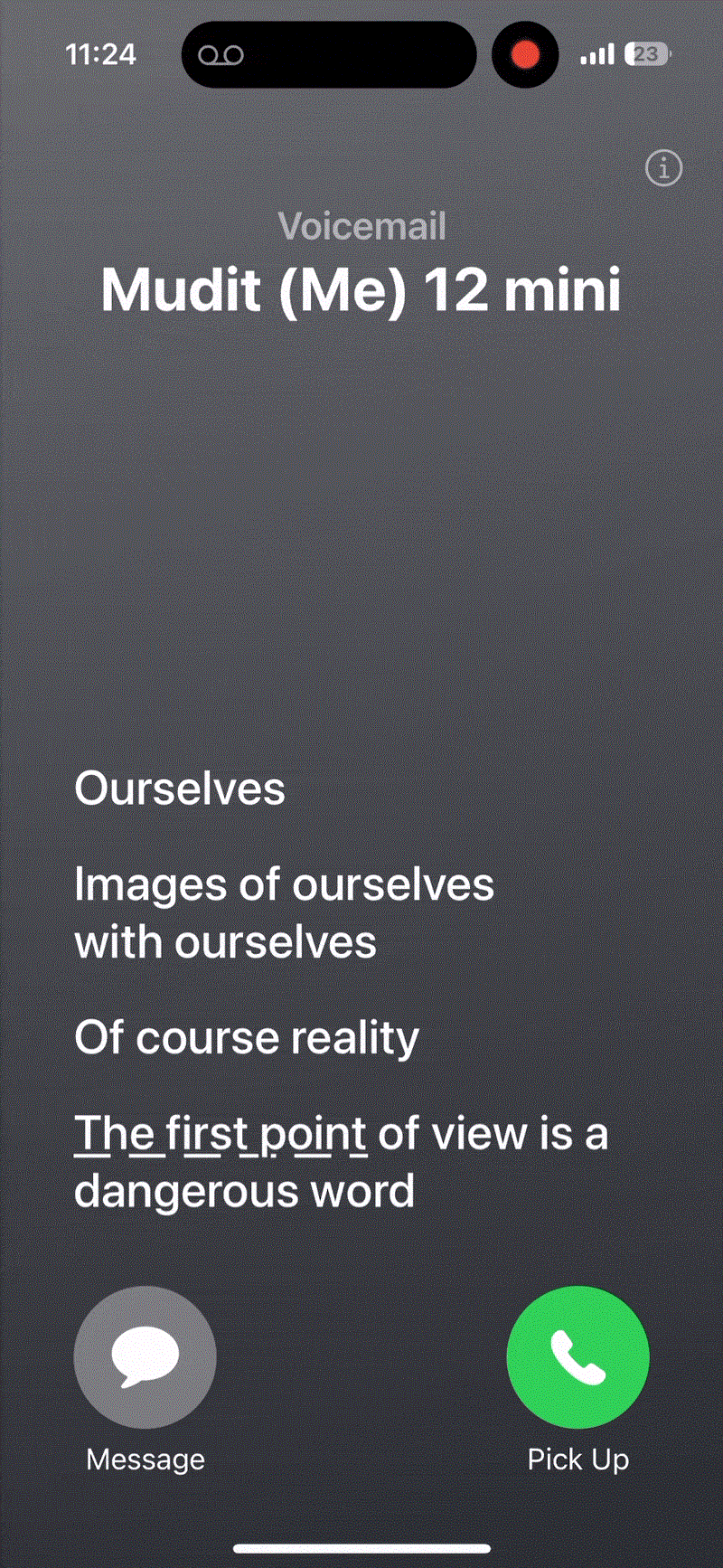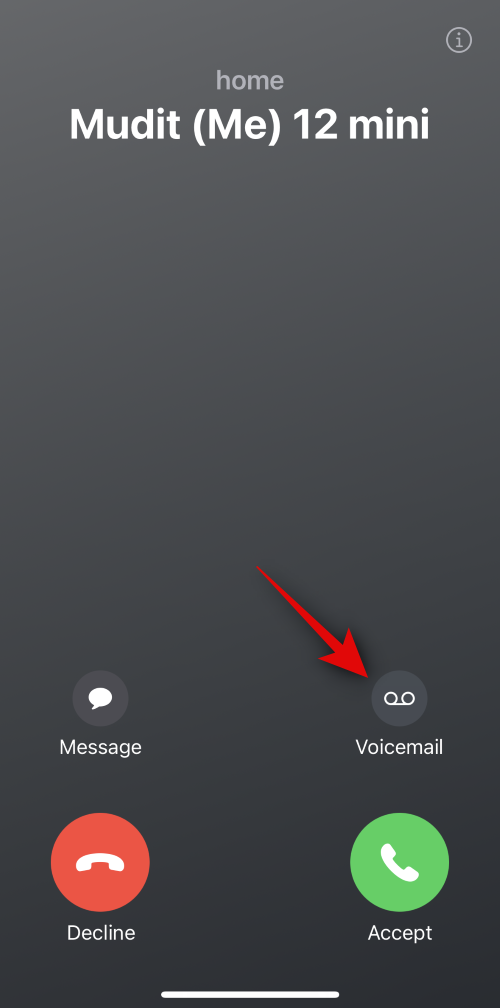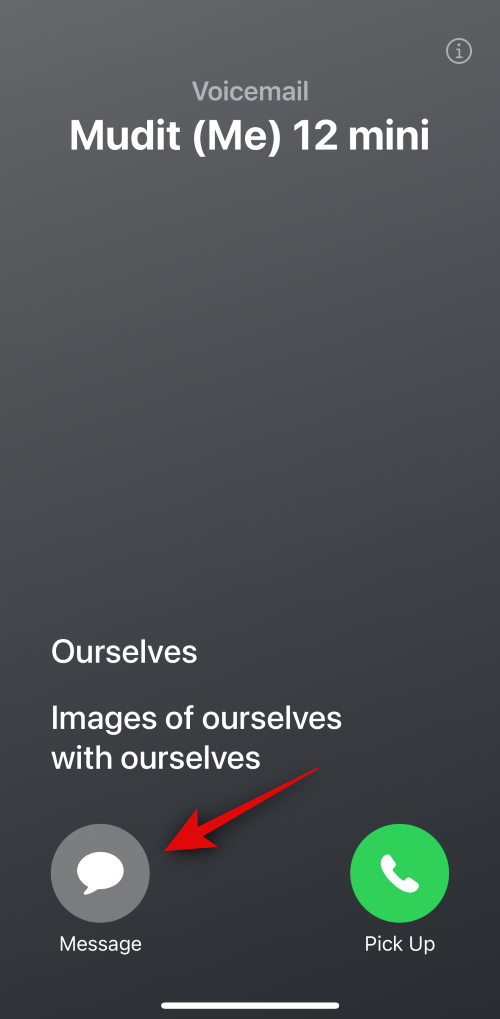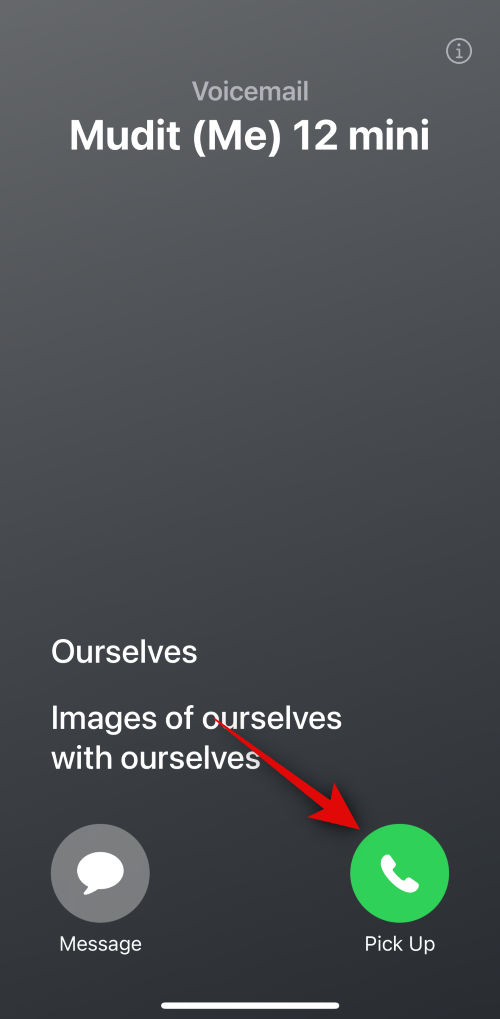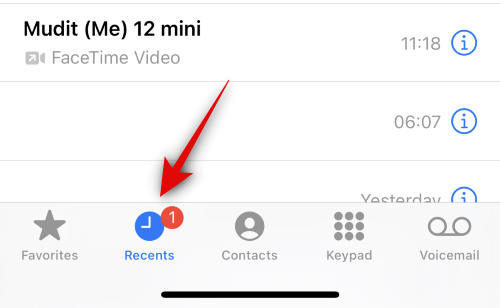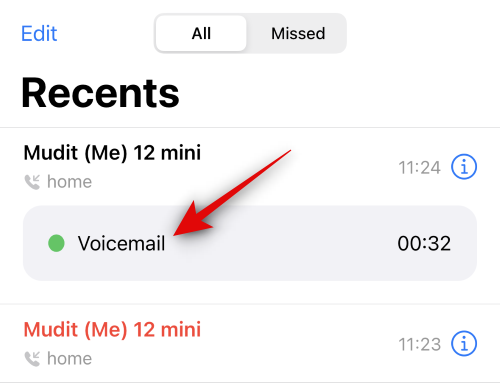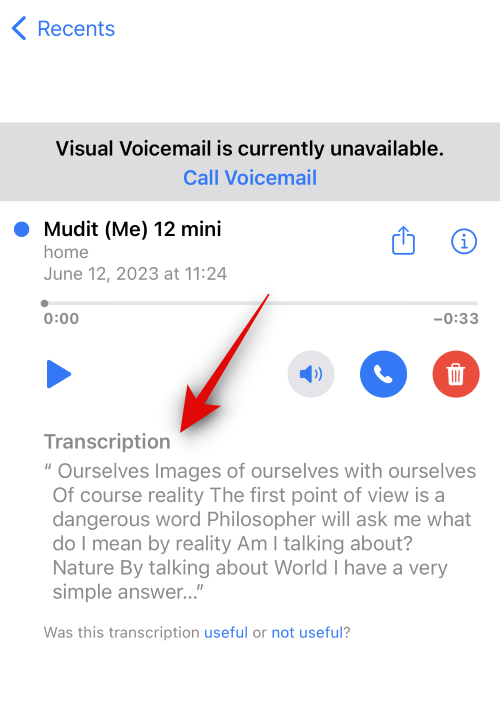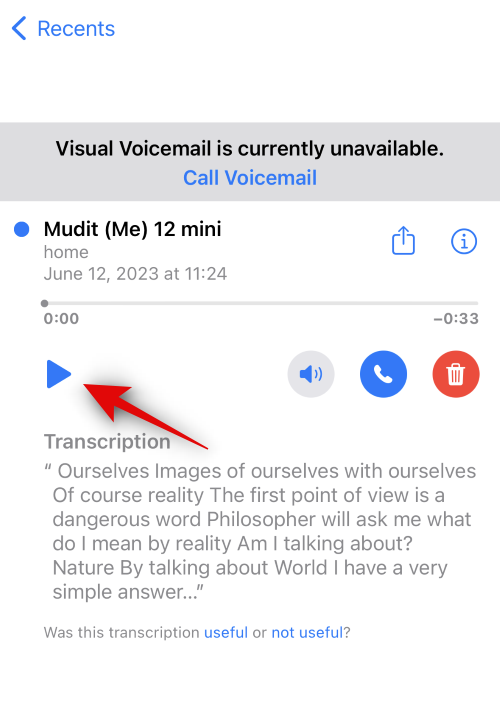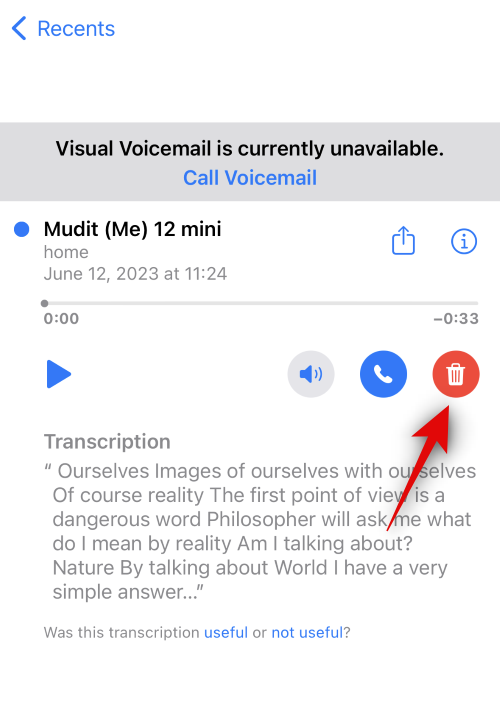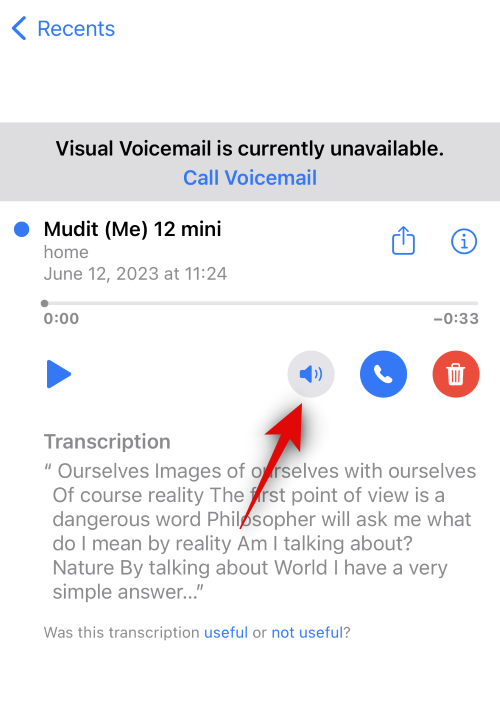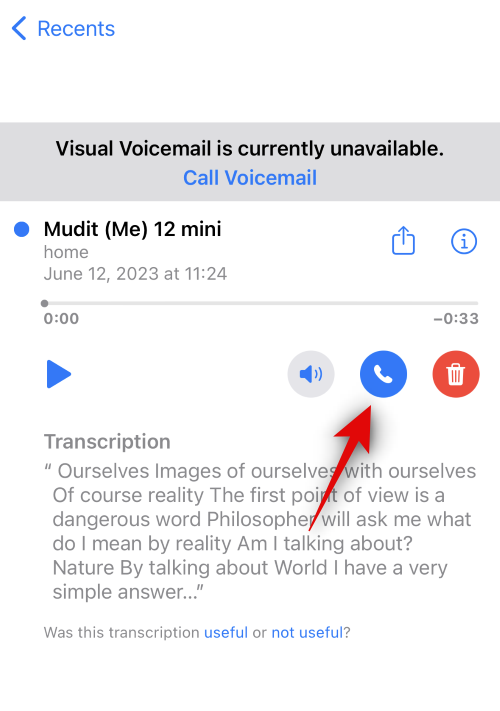Що знати
- Live Voicemail — це нова функція в iOS 17, яка транскрибує вхідні повідомлення голосової пошти в реальному часі .
- Ви можете ввімкнути голосову пошту в режимі реального часу , перейшовши в Налаштування > Телефон > Голосова пошта в режимі реального часу > увімкнути голосову пошту в режимі реального часу . Після ввімкнення всі повідомлення голосової пошти транскрибуються на вашому iPhone у режимі реального часу.
- Повідомлення транскрибуються локально на вашому iPhone і не передаються в Apple.
iOS 17 змінила спосіб взаємодії з нашими iPhone, запровадивши нові й покращені способи персоналізації загального досвіду. Тепер у нас є режим очікування , унікальний інтерфейс, який може допомогти відображати ваші улюблені віджети, фотографії, стиль годинника тощо, поки телефон заряджається та не використовується в альбомному режимі.
Він також приносить довгоочікуваний плакат контактів , персоналізований спосіб вітати ваших контактів щоразу, коли ви їм телефонуєте. Ми також отримуємо нову функцію голосової пошти в прямому ефірі, розроблену для зменшення кількості спам-дзвінків, гарантуючи, що ви зможете не відставати від своїх контактів, навіть якщо ви недоступні для телефонного дзвінка.
Давайте розглянемо, як працює ця нова функція голосової пошти в прямому ефірі та як її можна використовувати на своєму iPhone.
Що таке оперативна голосова пошта?
Live Voicemail — це нова функція голосової пошти, яка транскрибує повідомлення голосової пошти в реальному часі. Це означає, що наступного разу, коли виклик буде надіслано на голосову пошту, ви зможете переглянути транскрипцію повідомлення іншої особи в режимі реального часу.
Це дозволяє негайно вирішити важливі питання, навіть якщо ви спочатку вирішили не відповідати на дзвінок. Live Voicemail обробляє голосову пошту локально на вашому iPhone, і жодні ваші дані не надсилаються й не передаються з Apple.
Це допомагає забезпечити вашу конфіденційність, надаючи точні транскрипції для вхідних повідомлень. Наразі ця функція доступна лише англійською мовою в США та Канаді.
Як увімкнути та використовувати Live Voicemail
Голосова пошта в реальному часі – це чудовий спосіб бути в курсі своїх контактів, поки ви зараз не можете відповідати на їхні дзвінки. Ось як увімкнути та використовувати цю функцію на своєму iPhone.
Крок 1. Увімкніть голосову пошту в реальному часі в налаштуваннях
Відкрийте програму «Налаштування» та торкніться «Телефон» .
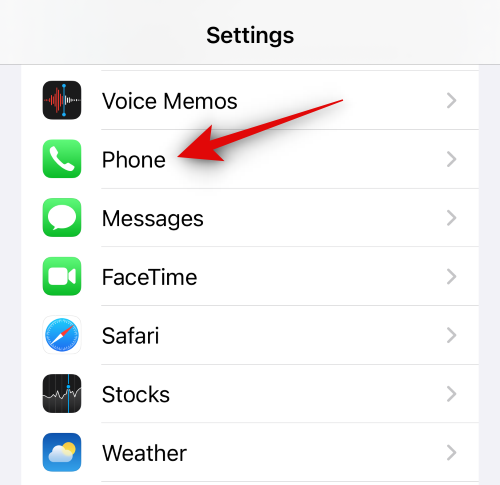
Прокрутіть униз і торкніться «Живої голосової пошти» .
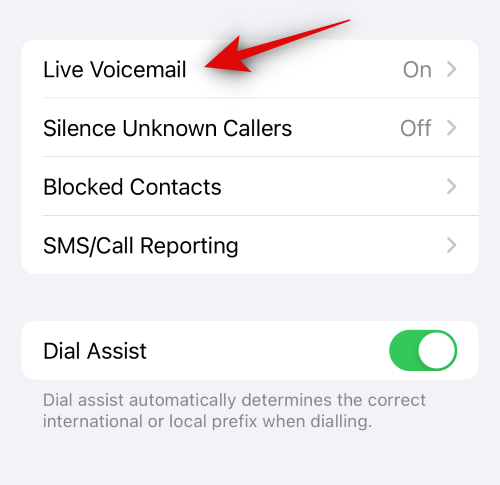
Торкніться й увімкніть перемикач Live Voicemail угорі.
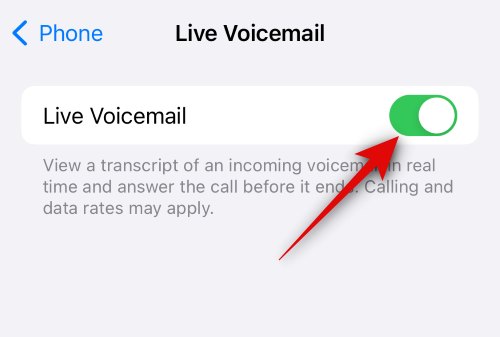
І це все! Усі майбутні голосові повідомлення, які ви отримуватимете, тепер транскрибуватимуться на вашому iPhone у режимі реального часу.
Крок 2. Використовуйте Live Voicemail на своєму iPhone
Вам не потрібно робити нічого особливого, щоб використовувати Live Voicemail на вашому iPhone. Коли повідомлення буде надіслано на голосову пошту, воно буде автоматично транскрибовано. Транскрипція буде доступна на вашому екрані під час запису повідомлення в режимі реального часу. Він також буде доступний у розділі «Голосова пошта» у ваших журналах викликів, коли голосове повідомлення буде записано. Ось як це виглядає в реальному часі під час отримання голосової пошти в реальному часі на вашому iPhone.
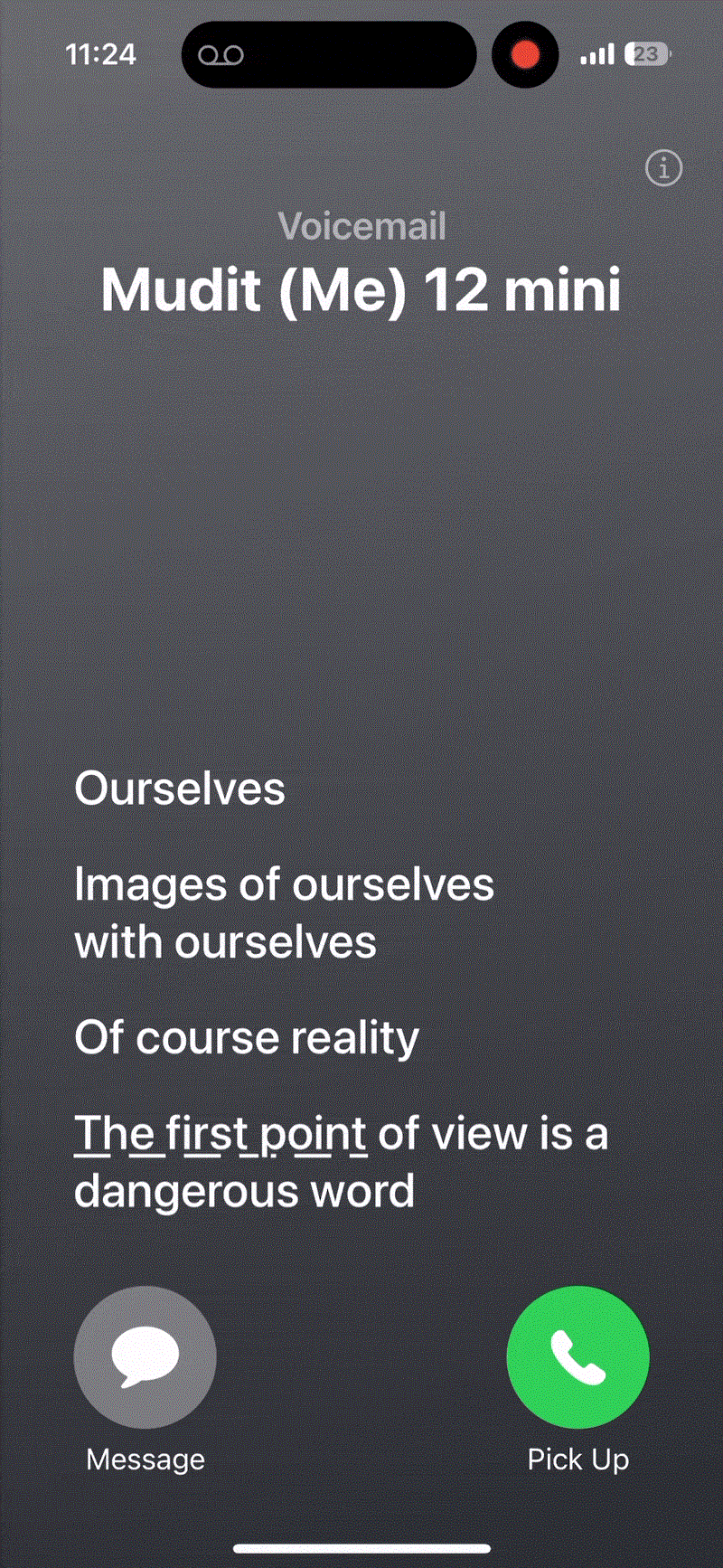
Ви можете надіслати виклик на голосову пошту, натиснувши «Голосова пошта» під час отримання виклику.
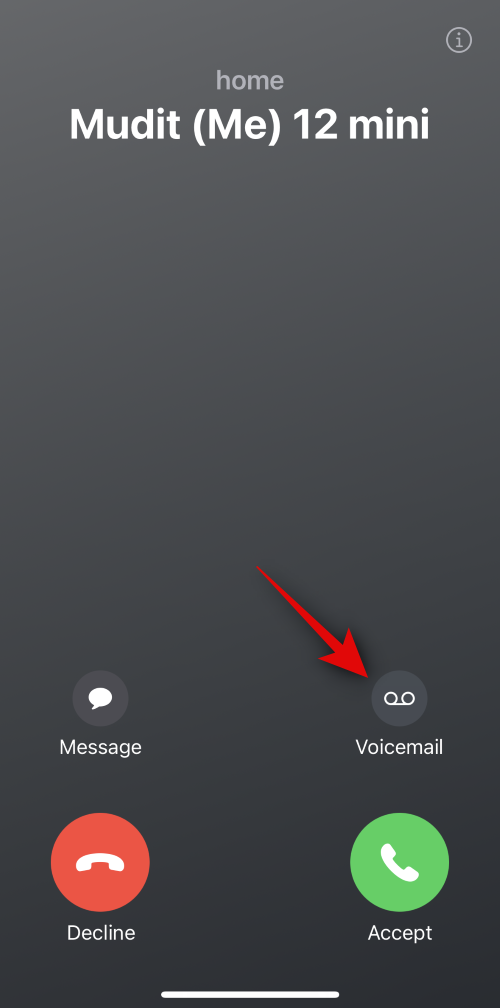
Ви можете торкнутися піктограми «Повідомлення» , щоб надіслати повідомлення контакту.
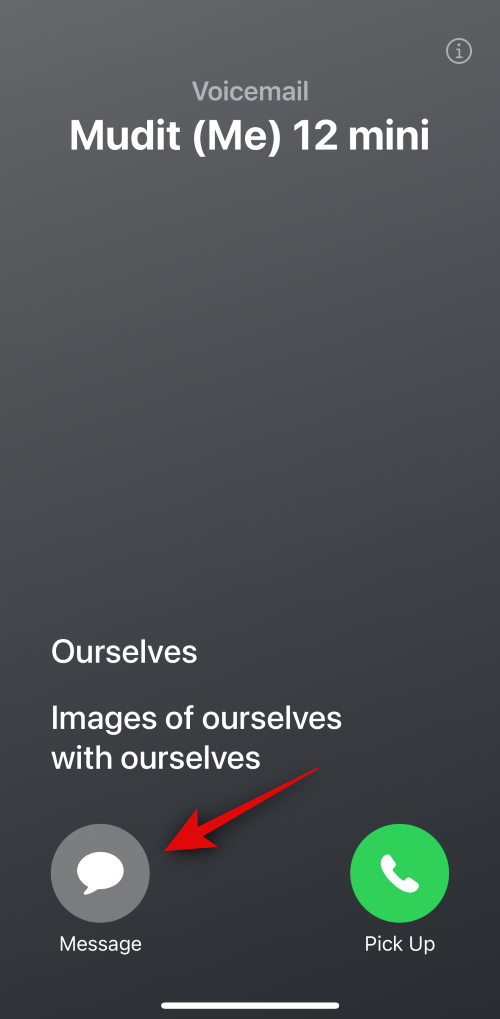
Ви також можете натиснути «Підхопити» , якщо хочете прийняти дзвінок на основі контексту голосової пошти.
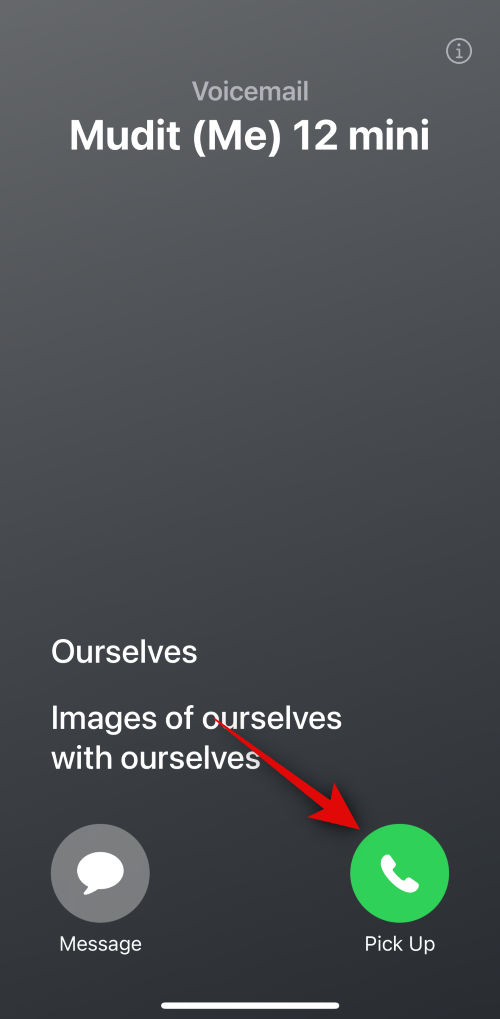
Щоб переглянути голосову пошту в реальному часі для виклику, який ви отримали раніше, відкрийте програму «Телефон» і торкніться «Останні» внизу.
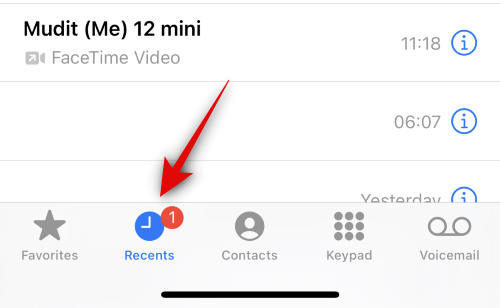
Тепер торкніться голосової пошти під викликом, надісланим на голосову пошту.
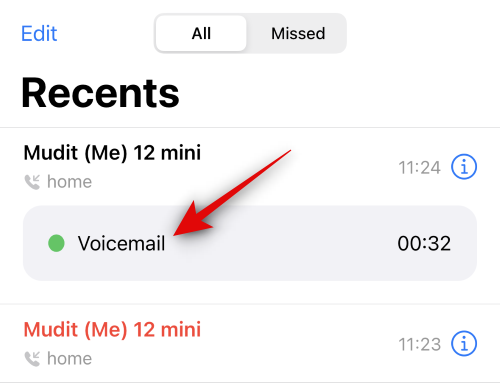
Тепер у вас буде можливість відтворити та переглянути повідомлення в реальному часі. Транскрибоване повідомлення також буде видно в розділі Транскрипція .
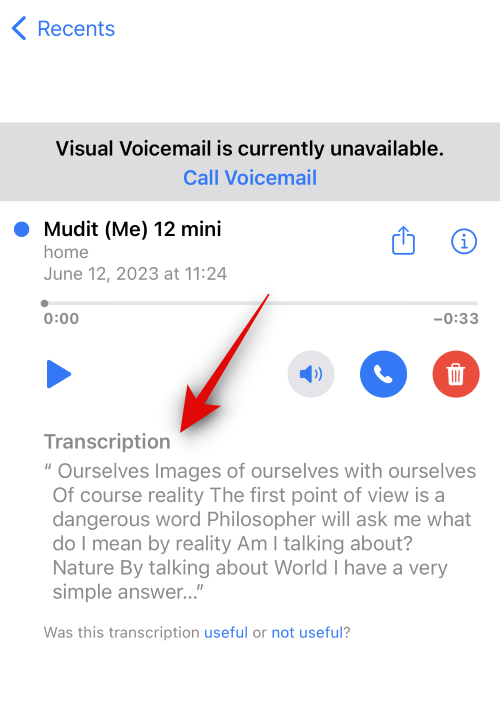
Ви можете торкнутися піктограми «Відтворити» , щоб переглянути голосову пошту.
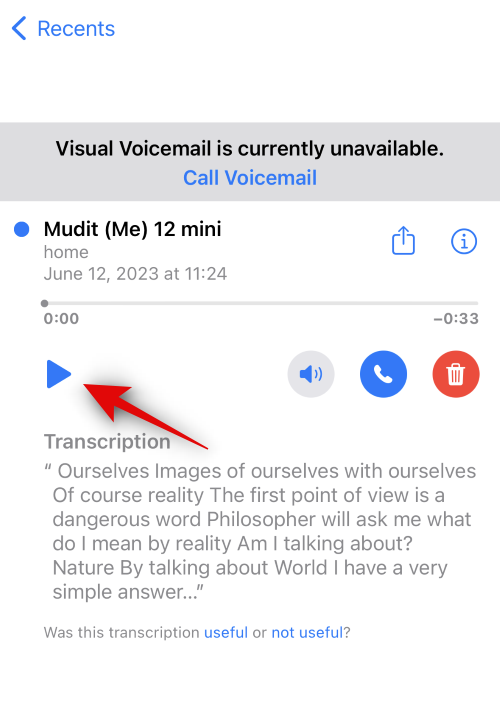
Торкніться піктограми «Видалити» , щоб видалити голосову пошту.
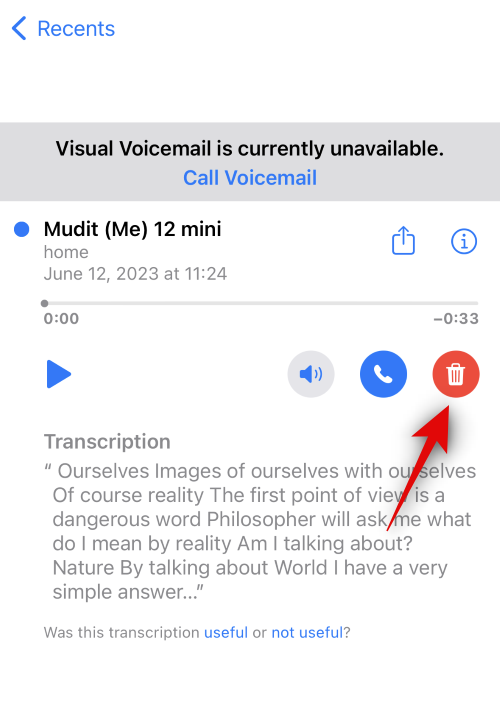
Ви також можете торкнутися значка динаміка , якщо хочете почути повідомлення голосової пошти через динамік телефону.
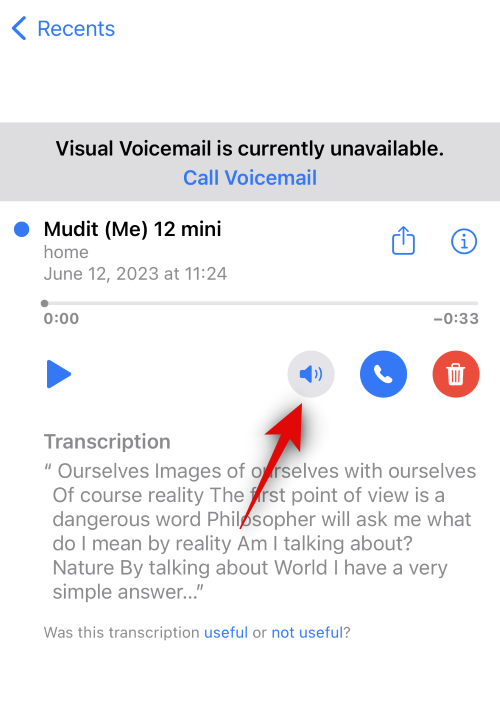
Нарешті, ви можете торкнутися піктограми виклику , щоб зателефонувати людині, яка залишила вам голосове повідомлення, якщо хочете.
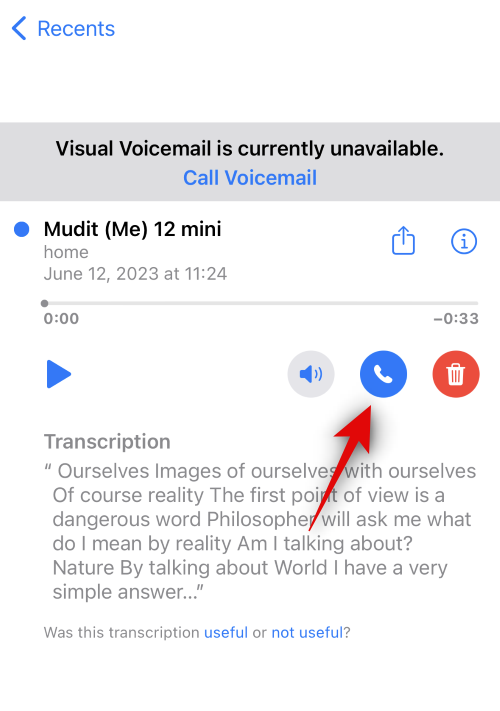
Ось як ви можете переглядати та використовувати Live Voicemail на своєму iPhone після того, як її ввімкнули.
Чи доступна Live Voicemail для всіх користувачів?
Наразі голосова пошта в прямому ефірі доступна для користувачів із США та Канади , для яких на пристрої за умовчанням встановлено англійську мову . Однак під час нашого тестування виявилося, що цю функцію можна використовувати за межами США та Канади, якщо вибрано англійську мову. Однак це може змінитися найближчим часом із наступними оновленнями iOS 17.
Що станеться, якщо увімкнути «Вимкнути звук невідомих абонентів»?
Якщо ви ввімкнули функцію «Вимкнути звук невідомих абонентів» , невідомі абоненти автоматично надсилатимуться на голосову пошту, а їхні дзвінки не надходитимуть на ваш пристрій. Їхні повідомлення голосової пошти, якщо вони вирішать залишити одне, буде автоматично транскрибовано на вашому iPhone. Як і вище, транскрипція відображатиметься в режимі реального часу під час її запису, а також буде доступна в журналах викликів.
Що станеться зі спам-дзвінками, якщо ввімкнуто оперативну голосову пошту?
Дзвінки, позначені вашим оператором як спам, будуть миттєво відхилятися . Їх не буде надіслано на голосову пошту, а також для них не буде записано голосову пошту в реальному часі. Ви можете позначити такого абонента як не спам, щоб увімкнути та використовувати голосову пошту в режимі реального часу, коли вони телефонуватимуть вам наступного разу.
Ми сподіваємося, що ця публікація допомогла вам дізнатися більше про Live Voicemail і використовувати її на своєму iPhone. Якщо ви зіткнулися з будь-якими проблемами або маєте додаткові запитання, зв’яжіться з нами в розділі коментарів нижче.